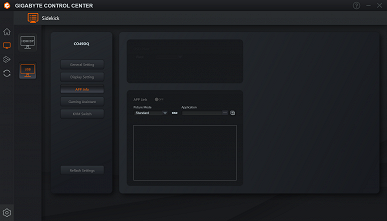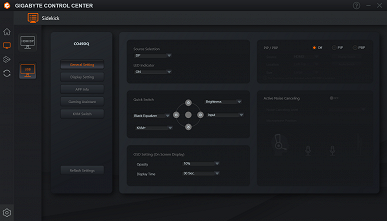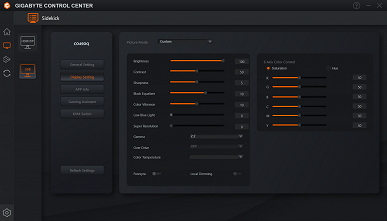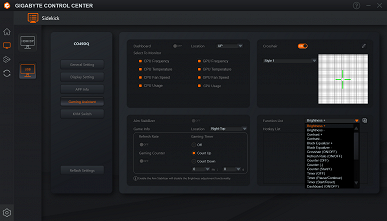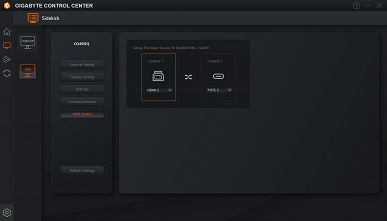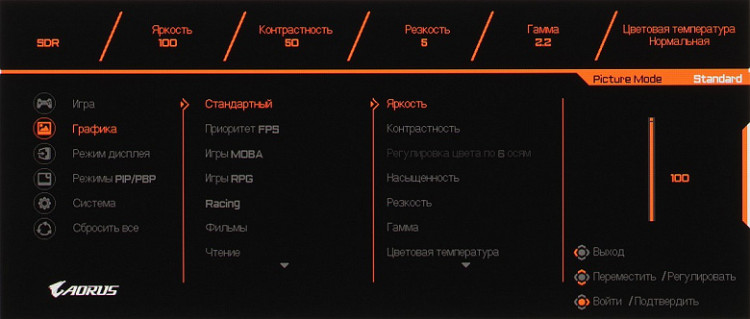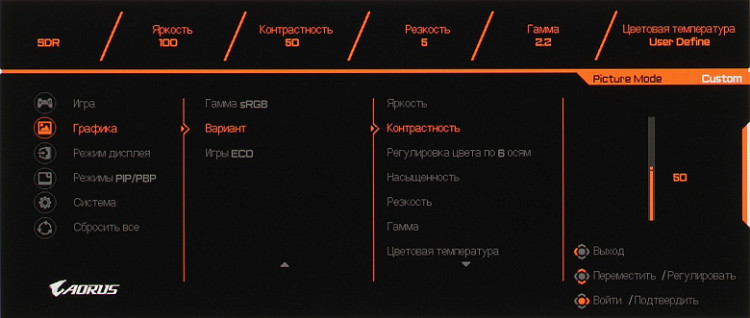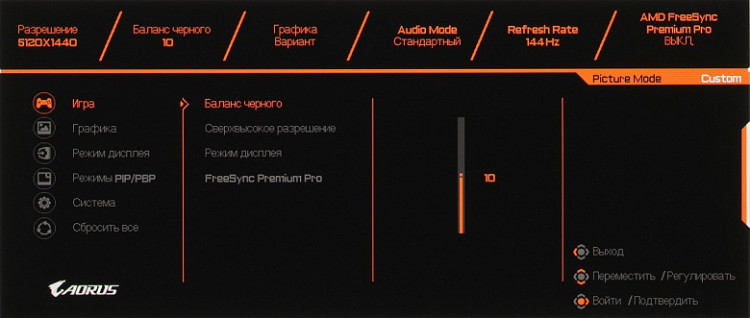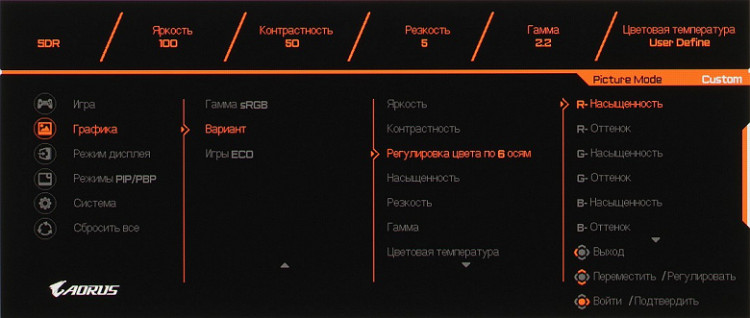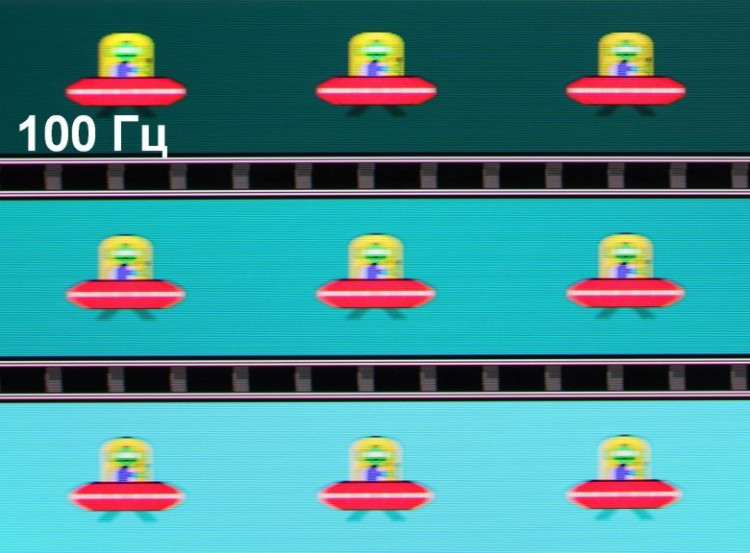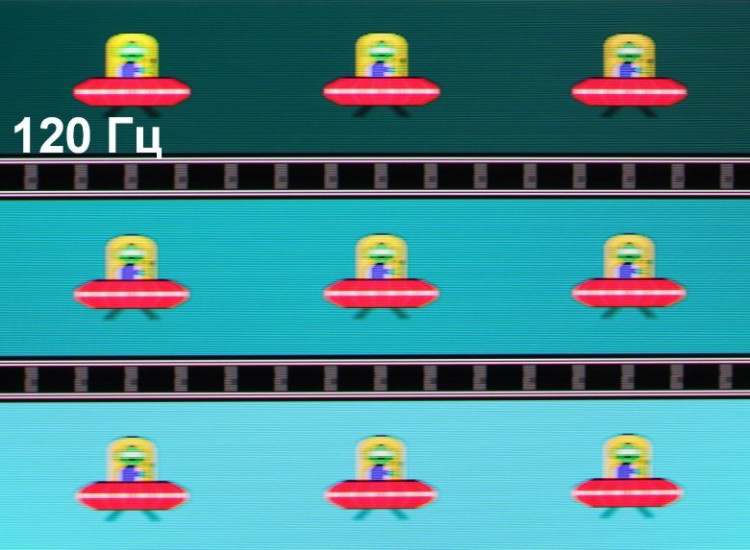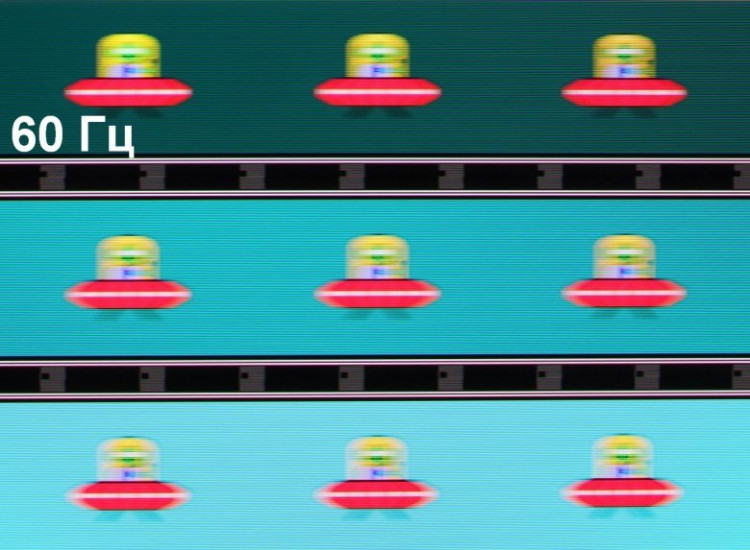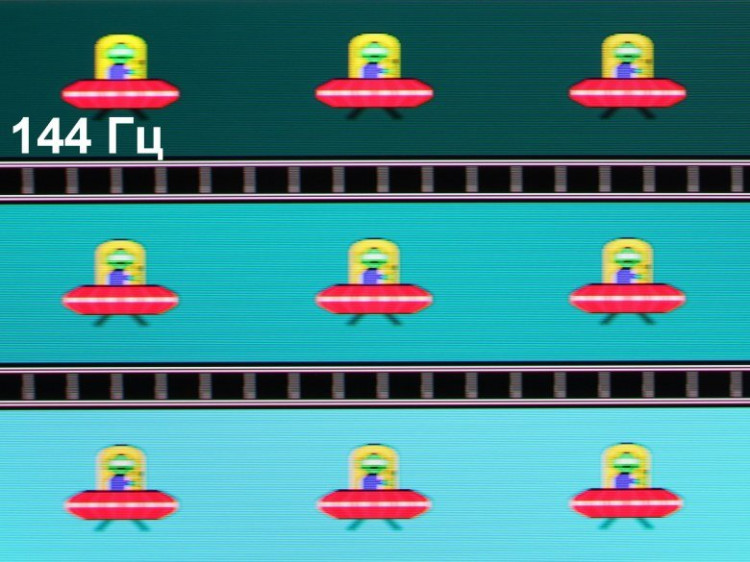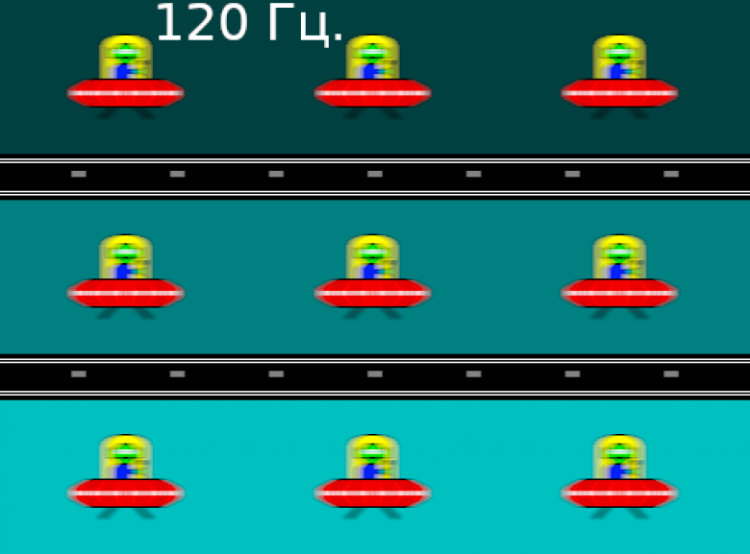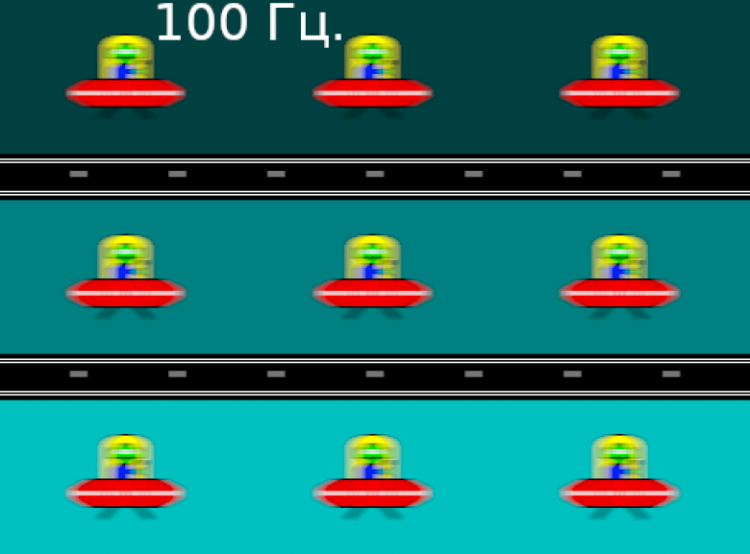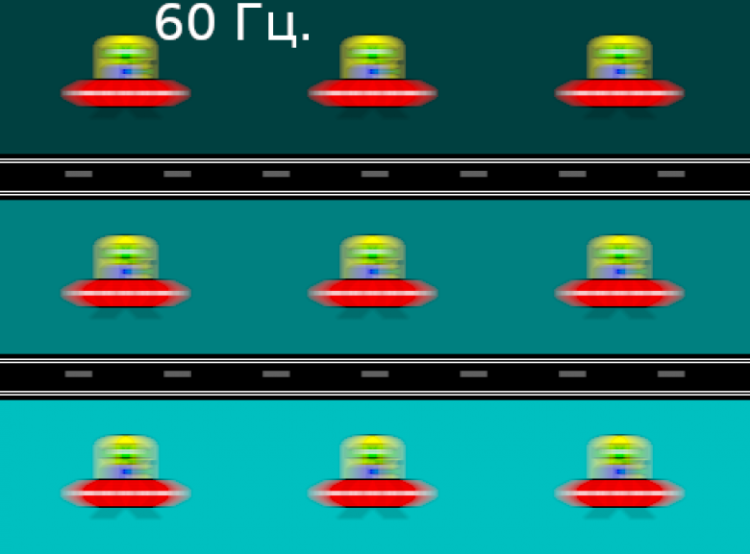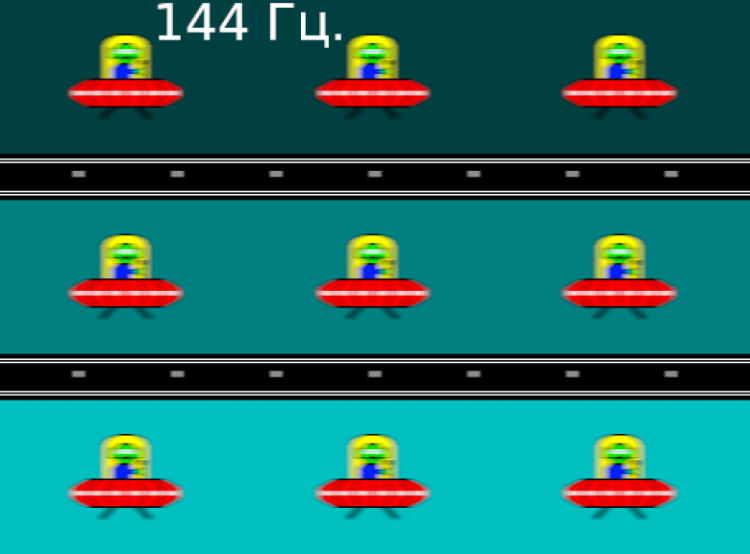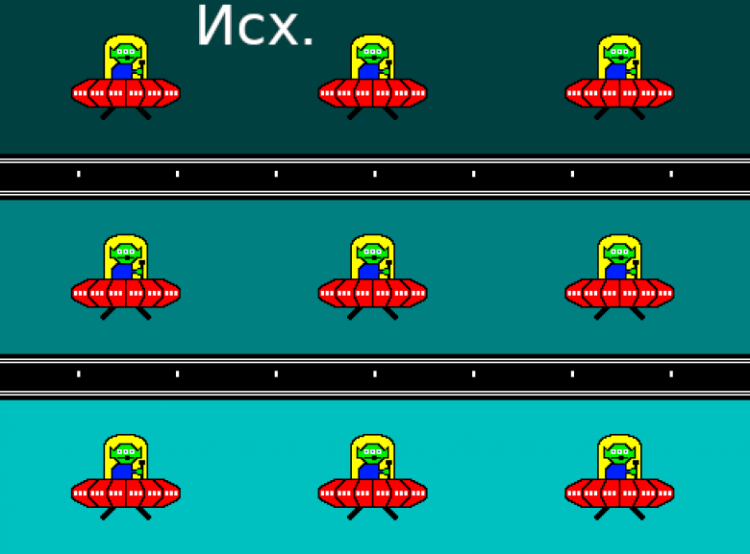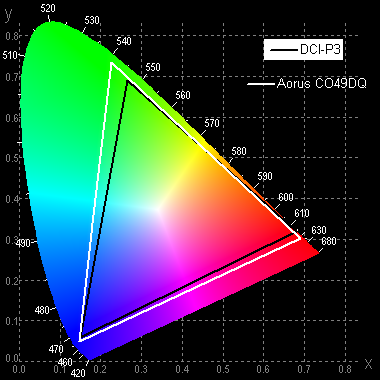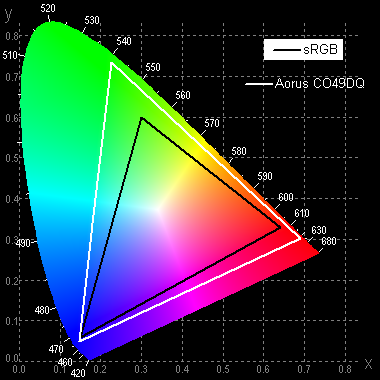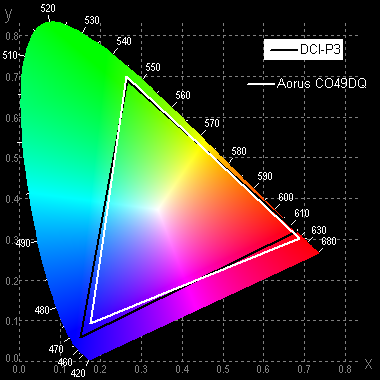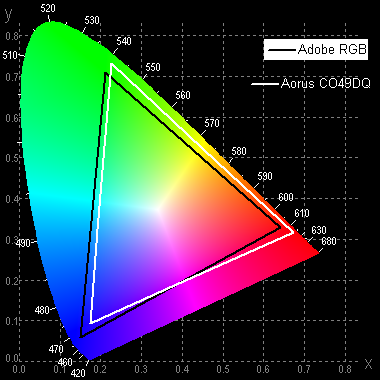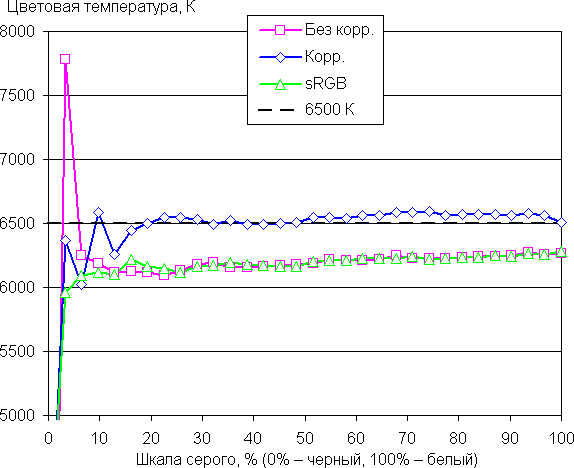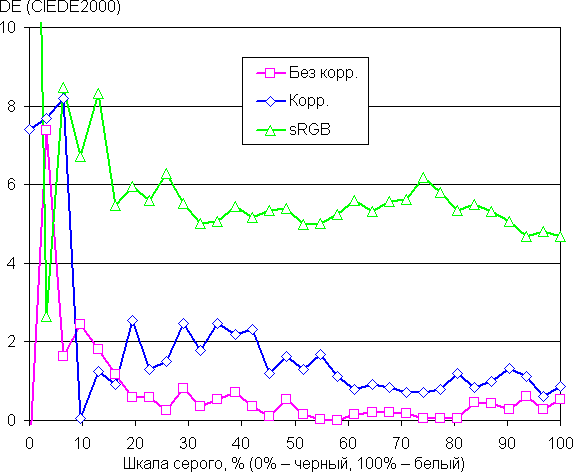Паспортные характеристики, комплект поставки
| Модель | Aorus CO49DQ |
|---|---|
| Тип матрицы | QD-OLED — матрица из органических светоизлучающих диодов с квантовыми точками |
| Диагональ | 49 дюймов |
| Отношение сторон | 32:9 (1196,7×339,2 мм) |
| Разрешение | 5120×1440 пикселей (Dual QHD) |
| Шаг пикселей | 0,2331 мм |
| Яркость (типичная) |
|
| Контрастность | статическая 1 500 000:1 |
| Углы обзора | 178° (гор.) и 178° (верт.) |
| Время отклика | 0,03 мс (от серого к серому — GTG) |
| Количество отображаемых цветов | 1,07 млрд (10 бит на цвет) |
| Интерфейсы |
|
| Совместимые видеосигналы | DisplayPort/USB-C/HDMI до 5120×1440/144 Гц |
| Акустическая система | встроенные громкоговорители, 2×5 Вт |
| Особенности |
|
| Размеры (Ш×В×Г) |
|
| Масса |
|
| Потребляемая мощность | 72 Вт (по стандартам CEC), 0,5 Вт в режиме ожидания, 0,3 Вт в выключенном состоянии |
| Напряжение питания | 100—240 В, 50—60 Гц |
| Комплект поставки (необходимо уточнять перед покупкой) |
|
Внешний вид

Дизайн монитора выполнен в сдержанном игровом стиле, благодаря чему он выглядит универсально. Корпус и подставка изготовлены из черного пластика с матовым покрытием, дополненным мелким рельефом и глянцевыми вставками в отдельных местах.
Экран имеет цилиндрическую изогнутость с радиусом кривизны 1,8 метра, при этом края слегка выдвинуты вперед. По отражениям видно, что изгиб равномерный на большей части дисплея, соответствуя заявленному радиусу, хотя по краям в зоне около 10 см экран почти плоский. Внешняя поверхность дисплея глянцевая и жесткая, создавая эффект монолитности. Экран окружен тонкими рамками: сверху и по бокам — 11 мм, а снизу — 6 мм. Между границей экрана и областью отображения остаются небольшие поля. Встроенный антибликовый фильтр эффективно снижает яркость отражений, и только прямые сильные источники света могут создать помехи. При наличии внешнего освещения область отображения выглядит темно-серой, хотя черные рамки остаются практически черными.
На нижней части корпуса расположен светодиодный индикатор состояния с рассеивателем света.

Позади монитора расположен 5-позиционный джойстик (с возможностью отклонения в четыре направления и нажатием), который является единственным элементом управления. Разъем для питания и интерфейсные порты находятся на нижней части заднего выступа и ориентированы вниз. На верхней и нижней частях выступа расположены вентиляционные решетки. За нижними решетками по бокам размещены два встроенных громкоговорителя. Кабели, подключенные к разъемам, можно аккуратно провести через специальное отверстие в нижней части стойки подставки.

Монитор на штатной подставке стоит стабильно. Несущие элементы подставки выполнены из прочной штампованной стали и алюминиевого сплава, что придает конструкции жесткость. Снизу подставка оснащена резиновыми накладками, которые защищают поверхность стола от царапин и предотвращают скольжение монитора. Широко расставленные опоры позволяют разместить полноразмерную клавиатуру прямо перед монитором.
Стойка имеет фиксированную высоту, но благодаря подпружиненному механизму с шариковым стальным подшипником можно легко регулировать вертикальное положение экрана. Это позволяет без усилий установить дисплей на нужной высоте. Верхний шарнир обеспечивает возможность наклона экрана вперед и более значительный наклон назад.
Кроме того, поворотный механизм в основании подставки позволяет поворачивать экран вправо и влево. Крепление подставки к блоку экрана осуществляется с помощью защелок одним движением, а для отсоединения нужно удерживать фиксирующий рычаг. При желании подставку можно снять и установить экран на кронштейн, совместимый с VESA (100×100 мм).
Монитор поставляется в крупной, ярко оформленной коробке из гофрированного картона с боковыми прорезями для переноски. Внутри коробки содержимое защищено пенопластовыми вставками для надежной фиксации и безопасности.

Коммутация
Монитор оснащен тремя полноразмерными цифровыми входами — DisplayPort и двумя HDMI, а также USB-C. Выбор активного входа можно произвести через основное меню настроек или через меню быстрого доступа, если оно настроено соответствующим образом. Также имеется функция автоматического поиска сигнала, которую можно отключить при необходимости.
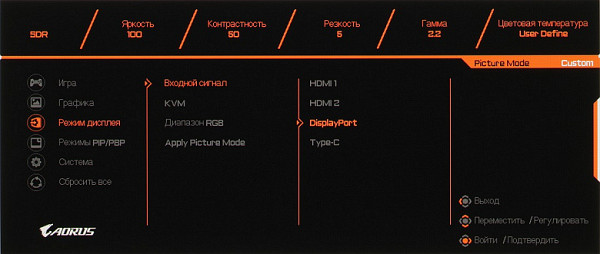
Аудиосигналы, передаваемые через DisplayPort, HDMI и USB-C, преобразуются в аналоговый формат и выводятся либо на встроенные громкоговорители, либо через 3,5 мм аудиовыход. К этому разъему можно подключить внешние колонки или наушники. Выходной мощности хватает для 32-омных наушников с чувствительностью 92 дБ, обеспечивая запас по громкости. Звук в наушниках качественный — чистый, с широким частотным диапазоном, без заметного шума в паузах.
Встроенные динамики звучат в соответствии с их небольшими размерами — достаточно громко для пользователя перед монитором, однако без низких частот и с «пластиковым» оттенком звука из-за резонансов корпуса. Стереоэффект присутствует.
Монитор также оснащен USB-концентратором (USB 3.2 Gen 1) на два порта и поддерживает функцию KVM, позволяющую подключать клавиатуру и мышь (или накопитель) для использования с двумя устройствами — например, ПК и ноутбуком или ПК и планшетом. Один источник должен быть подключен через USB-C (с передачей видео по этому же интерфейсу, DisplayPort или HDMI), а второй — через USB-B (с видео через DisplayPort или HDMI). Переключение источников осуществляется отклонением джойстика, выбором в меню монитора или через приложение Gigabyte Control Center.
В комплекте поставляются качественные, но не очень длинные кабели черного цвета.

Порт USB-C поддерживает подачу питания на подключенные устройства с мощностью до 18 Вт. При подключении нашего ноутбука с разряженной батареей, работающего под нагрузкой, потребление энергии монитора от сети увеличилось на 18,7 Вт. Этого достаточно, чтобы зарядить ноутбук в состоянии покоя или замедлить его разряд во время активной работы.
Меню, управление, локализация, дополнительные функции и ПО из комплекта
Индикатор питания светится белым во время работы, оранжевым — в режиме ожидания, и не горит, если монитор полностью выключен. В меню можно настроить работу индикатора: выключить его полностью или оставить активным только в режиме ожидания. Монитор включается нажатием на джойстик. При отклонении джойстика (вверх, вниз, вправо или влево) без активного меню, на экран выводится ползунок или краткое меню настройки, назначенной на это направление пользователем. Нажатие на джойстик открывает стартовое меню настроек.
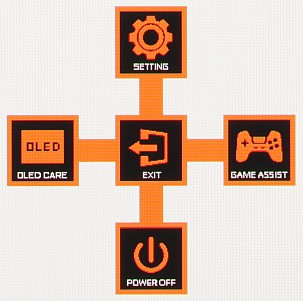
Если меню открыто на экране, нажатие на джойстик закрывает его, отклонение вниз выключает монитор (его также можно отключить длительным нажатием на джойстик без входа в меню). Отклонение вверх открывает основное меню настроек, вправо — доступ к игровым настройкам, влево — меню OLED Care.
При навигации по меню в правом нижнем углу отображаются подсказки по функциям джойстика. Меню достаточно крупное, как видно на снимке ниже, где показана вся область отображения монитора.
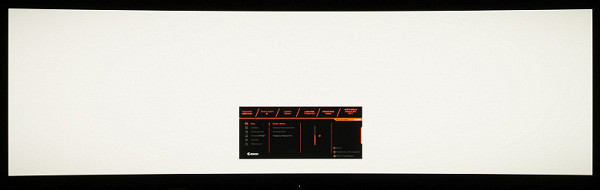
Навигация по меню очень удобна, поскольку все осуществляется с помощью джойстика, что исключает необходимость перемещения пальца на кнопки и разумно сокращает количество действий. Кроме того, списки имеют зацикленную структуру. При настройке изображения меню остается на экране, что может затруднить оценку внесенных изменений. При желании можно настроить уровень прозрачности фона меню, переместить его влево, вправо или вернуть в центр экрана, выбрать тайм-аут для автоматического выхода и активировать блокировку меню, чтобы избежать случайных изменений настроек. Экранное меню доступно на русском языке, с хорошим качеством перевода, хотя есть и непереведенные участки.
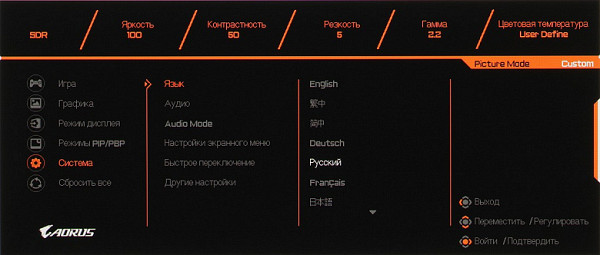
Комплект поставки включает лишь минимальное количество напечатанной документации. Полные руководства пользователя на разных языках доступны в формате PDF на сайте Gigabyte, но и в них содержится не так много информации.
В числе дополнительных возможностей есть набор Game Assist (Игровой ассистент), который предлагает несколько «геймерских» функций: таймер, пользовательский счетчик, отображение частоты кадров, перекрестие прицела в центре экрана и метки для выравнивания соединенных мониторов.
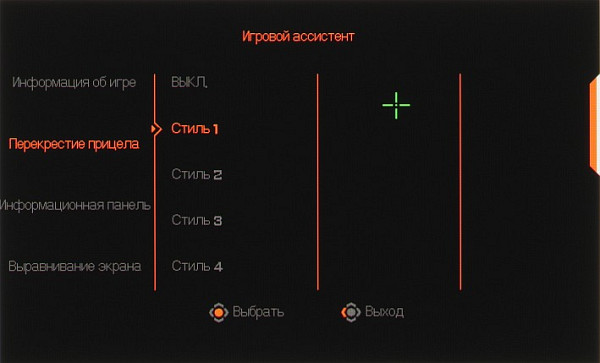
Кроме того, на экран можно вывести панель Dashboard (Информационная панель) с текущими параметрами ПК. Пользователь имеет возможность выбрать разные места для отображения игровой информации и панели Dashboard, но не может разместить их в одном и том же месте.
Монитор можно управлять с ПК с помощью фирменного ПО Gigabyte Control Center на вкладке Sidekick. В этом приложении, помимо настроек, доступных через меню монитора, можно задавать клавиатурные сокращения для определенных параметров и связывать профиль с настройками монитора с активным приложением. Данные на панели Dashboard отображаются только при запущенном Gigabyte Control Center. В Sidekick также настраиваются клавиатурные сокращения, позволяющие пользователю увеличивать или уменьшать значение пользовательского счетчика, что будет полезно в зависимости от игры.
Изображение
Настроек, влияющих на яркость и цветовой баланс, не так много. В наличии есть несколько предустановленных, но редактируемых профилей. Однако только в профиле «Вариант» пользователь может изменять все параметры изображения, тогда как в других профилях некоторые настройки остаются недоступными.
Монитор предлагает несколько режимов геометрической трансформации, включая эмуляцию различных размеров экрана и соотношений сторон, что позволяет выбрать оптимальный вариант для конкретной ситуации.
Поддерживаются функции PIP (картинка-в-картинке) и PBP (картинка-рядом-с-картинкой). В режиме PIP пользователь может разместить дополнительное окно в одном из четырех углов экрана и выбрать его размер из трех возможных вариантов. В режиме PBP возможно отображение двух изображений 2560×1440 пикселей с полным заполнением экрана от независимых источников.
При подключении через DisplayPort и использовании профессиональной видеокарты поддерживается 10-битный режим цвета. Мы проводили тесты с видеокартой Nvidia Quadro K600 и программой NEC Display Solutions 10 bit Color Depth Demo, чтобы проверить вывод 10-битного цвета в приложениях, таких как Adobe Photoshop и Adobe Premiere Pro. Для видеокарты Nvidia GeForce RTX 3060 Ti и свежих драйверов также поддерживается 10-битный вывод при соответствующих настройках видеосигнала.
Монитор поддерживает технологию FreeSync (точнее, AMD FreeSync Premium Pro) через входы DisplayPort и HDMI, с диапазоном частот 48—144 Гц. Включение FreeSync обеспечивает плавное изображение без разрывов. С видеокартами Nvidia монитор совместим с режимом G-Sync Compatible, хотя стабильность вывода может быть невысокой. Проверить USB-C на совместимость с FreeSync и G-Sync не удалось.
Максимальное поддерживаемое разрешение при подключении к компьютеру достигает 5120×1440 при 144 Гц, с выводом изображения в этой частоте и 8 или 10 бит на цвет через DisplayPort, и 8, 10 или 12 бит через HDMI.
На Windows 11/10 доступен HDR-вывод при соответствующей настройке дисплея. Для тестирования HDR мы использовали официальный инструмент DisplayHDR test tool от VESA. Результаты показали отличное качество, включая наличие 10-битного вывода. При 8-битном сигнале цвета смешиваются видеокартой, тогда как при 10/12-битном сигналах формирует их сам монитор. При этом на очень темных участках можно заметить слабый шум на уровне отдельных пикселей. Цветовой охват чуть шире DCI-P3, что обеспечивает близкие к ожидаемым цвета HDR-контента. Впечатления от просмотра HDR-контента очень положительные, с глубокими черными цветами и высокой яркостью как для больших, так и для мелких объектов, без заметных артефактов. Исключение составляют очень светлые изображения, когда яркость может снижаться. На 10% белого яркость составляет около 440 кд/м², а для полного белого поля — 260 кд/м². Таким образом, по параметрам яркости, цветового охвата, контраста и количеству градаций оттенков монитор соответствует критериям VESA DisplayHDR 400 True Black и входит в список сертифицированных устройств.

Микрофотографии матрицы
В этом мониторе используется матрица типа QD-OLED, представляющая собой активную матрицу на органических светодиодах. Полноцветное изображение формируется благодаря субпикселям трех цветов: красного ®, зеленого (G) и синего (B), которые размещены в равном количестве — по три разных типа на пиксель. Каждый субпиксель содержит отдельно управляемый OLED-источник синего света, в то время как красный и зеленый цвета создаются с помощью светофильтров на основе квантовых точек (QD — Quantum Dots), которые находятся перед этими источниками. Синий субпиксель не имеет светофильтра. Упрощенная схема ниже иллюстрирует устройство QD-OLED.
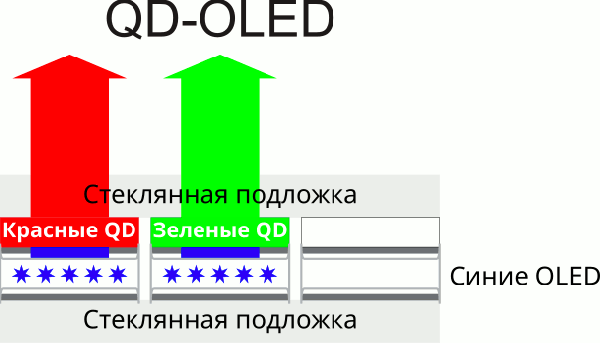
В отличие от широко используемых в телевизорах и мониторах матриц типа W-OLED+C/F (устройство которых подробно описано, например, в статье о LG UltraGear OLED 45GR95QE-B), данная матрица обещает более широкий цветовой охват, увеличение пиковой яркости и улучшенные углы обзора.
На изображении ниже показаны пиксели матрицы этого монитора при небольшом увеличении, когда отображается белый цвет:
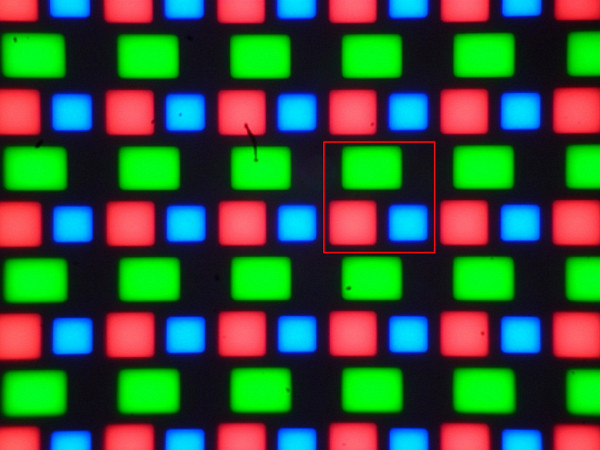
Красный квадрат обозначает один пиксель.
Многие потенциальные покупатели мониторов и телевизоров с матрицами QD-OLED/OLED беспокоятся о возможности выгорания — неизбежного остаточного изображения. Однако на практике, при просмотре разнообразного контента без статичных элементов, выгорание OLED не возникает. Кроме того, в этом мониторе предусмотрены различные функции для предотвращения эффекта выгорания. Пользователь может либо оставить настройки этих функций по умолчанию, либо изменить их.
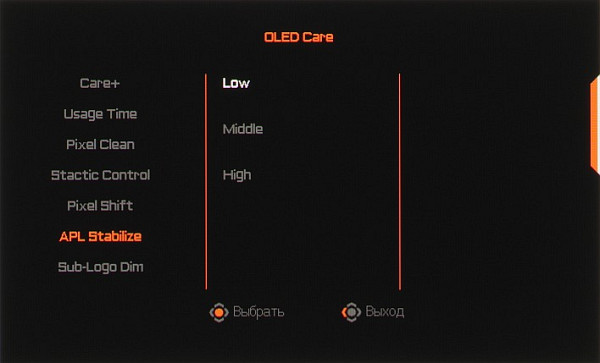
Измерение яркостных характеристик и энергопотребления
Измерения яркости, цветовой температуры и ΔE на белом поле во весь экран проводились в 25 точках, расположенных с шагом 1/6 от ширины и высоты экрана (границы экрана не учитывались). Измерять яркость черного поля и вычислять контрастность в данном случае нецелесообразно, так как при правильных настройках черное поле выглядит совершенно черным.
| Параметр | Среднее | Отклонение | |
|---|---|---|---|
| мин. | макс. | ||
| Яркость | 259 кд/м² | 247 | 265 |
| Цветовая температура | 6460 | 6380 | 6530 |
| ΔE | 1,3 | 1,1 | 1,9 |
Равномерность всех трех параметров на высоком уровне. Визуально на белом поле нет заметных вариаций яркости и цветового тона по всей площади.
Максимальная яркость может изменяться в зависимости от площади белого участка, причем характер зависимости яркости от площади зависит от текущего режима — SDR или HDR — и выбранного профиля. Например, в случае SDR-сигнала при использовании профиля sRGB яркость при изменении площади белого от 1% до 100% остается примерно на уровне 250 кд/м² (потребляемая мощность также представлена по вертикальной оси):
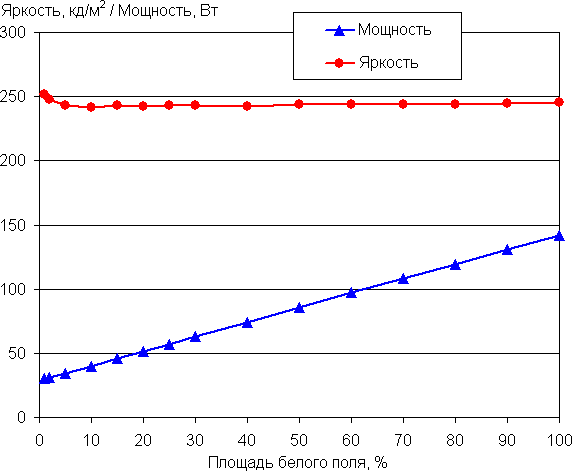
В случае HDR-сигнала (при использовании профиля по умолчанию) яркость до 10% белого сохраняется на уровне 440 кд/м², после чего она постепенно уменьшается до примерно 260 кд/м² (при целевой яркости контента 4000 кд/м²):
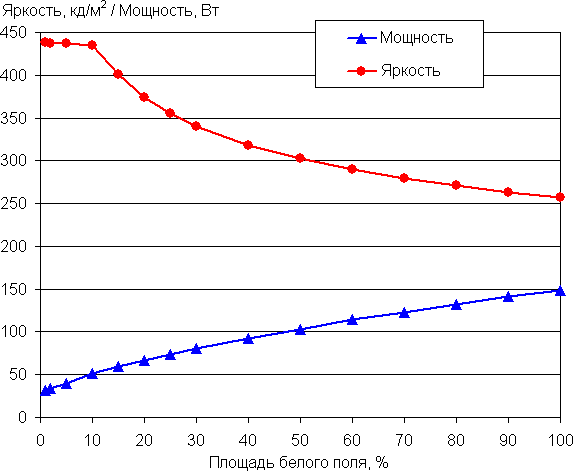
Таким образом, в режиме SDR яркость остается практически стабильной, что обеспечивает комфортную работу без неудобств от постоянных изменений яркости, даже в хорошо освещенных помещениях. В режимах HDR же яркость для небольших объектов может достигать значительных значений, что позволяет достоверно передавать, например, слепящий свет фар в играх и кино.
При любом уровне яркости видимое мерцание отсутствует, что подтверждается и тестами на стробоскопический эффект. Анализ зависимости яркости от времени при различных уровнях настройки показал высокую модуляцию яркости, что объясняет отсутствие мерцания. Для иллюстрации этого приведены графики зависимости яркости (по вертикали) от времени (по горизонтали) при белом поле, занимающем 10% площади экрана.
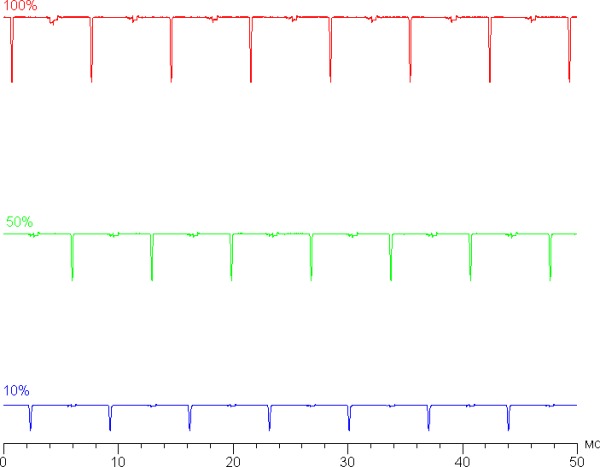
Диапазон регулировки яркости у монитора достаточно широкий. Например, в режиме SDR (профиль Racing) на белом поле площадью 10% от общей площади экрана (остальная часть черная) при настройке Яркость = 100 достигается уровень около 270 кд/м², а при Яркость = 0 он снижается до 3 кд/м². Это позволяет комфортно играть, работать и смотреть фильмы как в ярко освещенных, так и в темных помещениях. Однако стоит отметить, что при значительном снижении яркости в тенях становятся более заметными статичный и динамичный шумы, а качество отображения градиентов и однотонных полей ухудшается.
В режиме ожидания монитор потребляет около 0,7 Вт, а в условно выключенном состоянии — 0,3 Вт.
Определение времени отклика и задержки вывода
Время отклика у монитора крайне малое, что позволяет пикселям менять состояние практически мгновенно. На фронтах переходов отсутствуют заметные ступеньки, что исключает появление артефактов в виде шлейфов за движущимися объектами. Для иллюстрации этого приведем график изменения яркости (вертикальная ось) от времени (горизонтальная ось) при переходах между черным и белым цветами и обратно:
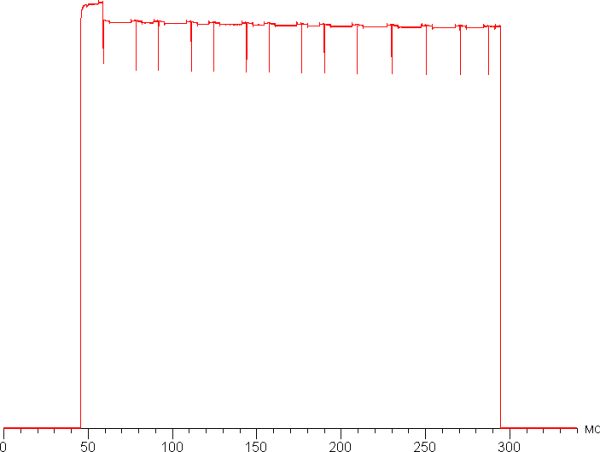
Измеренные времена включения и выключения составляют 0,1 мс, и аналогичное время требуется для переходов между полутонами. Эта скорость матрицы вполне достаточна для самых динамичных игр.
Чтобы наглядно продемонстрировать, что такая скорость матрицы означает на практике, приведем серию снимков, сделанных с движущейся камеры. Эти фотографии показывают, как воспринимает человек движущийся объект на экране. Использовались рекомендованные параметры: скорость движения 960 пикселей/с для частот 60 и 120 Гц, 1000 пикселей/с для 100 Гц и 1008 пикселей/с для 144 Гц, выдержка 1/15 с. На снимках указаны значения частоты обновления:
Четкость изображения на высоком уровне.
Рассмотрим, что произошло бы с матрицей, способной мгновенно переключать пиксели. При 60 Гц объект, движущийся со скоростью 960 пикселей/с, размывается на 16 пикселей; при 100 Гц — на 10 пикселей (при скорости 1000 пикселей/с); при 120 Гц — на 8 пикселей (при скорости 960 пикселей/с); при 144 Гц — на 7 пикселей (при скорости 1008 пикселей/с). Размытие происходит из-за того, что фокус зрения движется с указанной скоростью, а объект остается статичным в течение 1/60, 1/100, 1/120 или 1/144 секунды. Чтобы проиллюстрировать это, мы смоделируем размытие на 16, 10, 8 и 7 пикселей:
Четкость изображения остается на уровне идеальной матрицы.
Мы измеряли полную задержку вывода, начиная с переключения страниц видеобуфера до момента появления изображения на экране (заметим, что этот показатель зависит от особенностей работы операционной системы Windows и видеокарты, а не только от монитора). Задержка вывода изображения при частоте 144 Гц составляет 5 мс. Это очень низкое значение, которое практически не ощущается при работе за компьютером и даже в самых динамичных играх не влияет на общую эффективность.
Оценка качества цветопередачи
Для анализа изменения яркости на шкале серого мы измерили яркость 256 оттенков серого (от 0, 0, 0 до 255, 255, 255) с настройкой гаммы 2.2. График ниже иллюстрирует прирост (не абсолютные значения!) яркости между соседними оттенками.
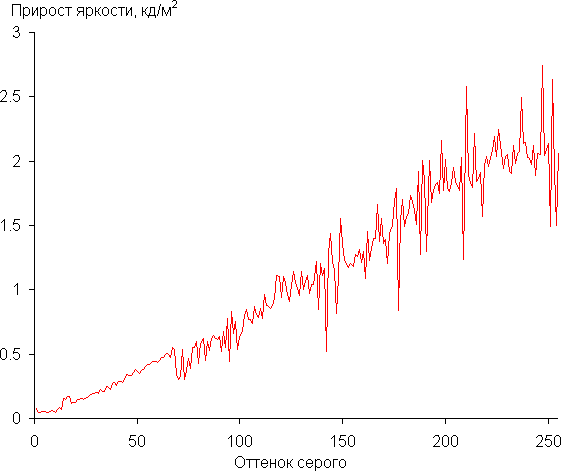
Рост прироста яркости более-менее равномерный, и каждый следующий оттенок значимо ярче предыдущего, даже в самой темной области, что для игрового монитора очень полезно::
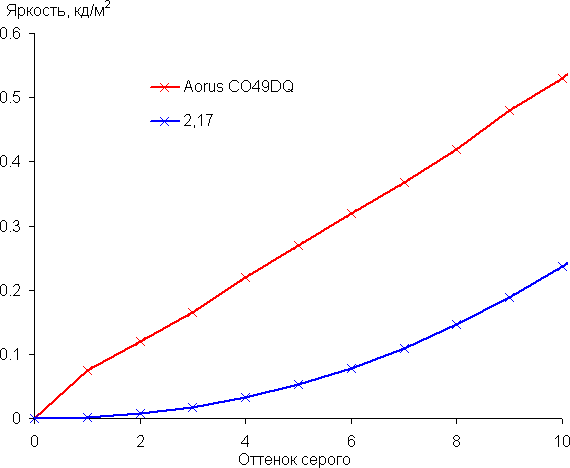
Аппроксимация полученной гамма-кривой дала показатель 2,17, что близко к стандартному значению 2,2. При этом аппроксимирующая степенная функция мало отклоняется от реальной гамма-кривой:
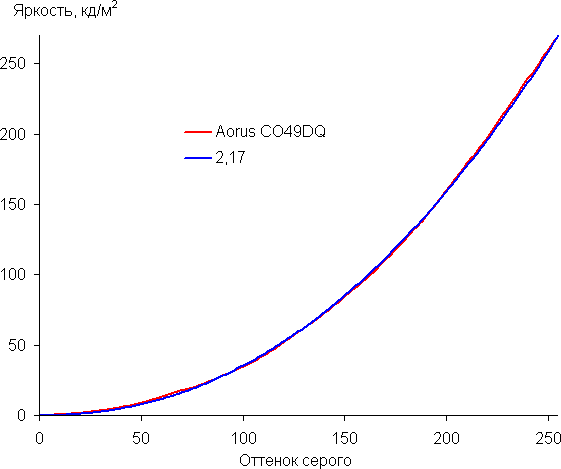
С помощью дополнительной настройки Баланс черного (сократим до БЧ, значения от 0 до 20, по умолчанию 10) можно корректировать гамма-кривую, что позволяет улучшить или ухудшить различимость деталей в тенях. Это может быть особенно полезно в играх с темными сценами. Ниже представлены гамма-кривые при различных значениях БЧ, построенные на основе 32 точек.
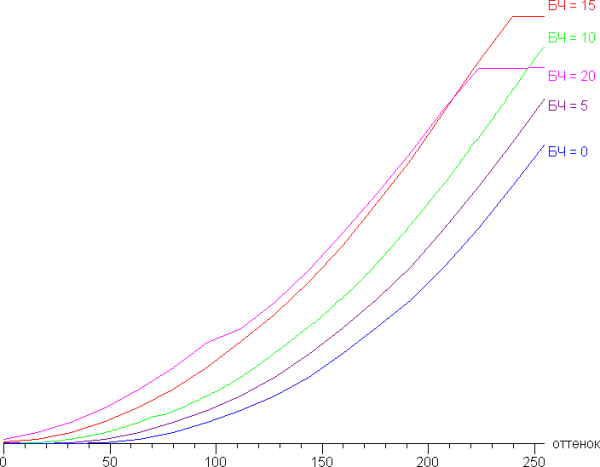
И фрагмент в тенях:
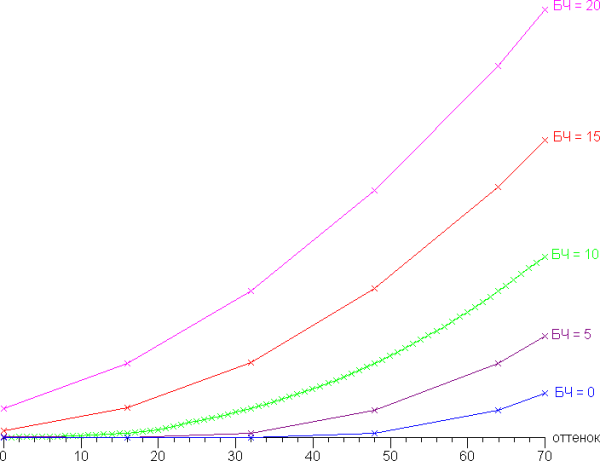
При этом изменяются уровни черного и белого, что приводит к изменению яркости и снижению контрастности, что является недостатком. Более целесообразным подходом было бы регулировать скорость изменения яркости оттенков в тенях без изменения уровней.
Важно отметить, что благодаря абсолютному черному цвету в тенях, особенно на очень темных изображениях, градации темных оттенков и связанные с ними неравномерности тона становятся гораздо более заметными на экране этого монитора по сравнению с наиболее контрастными ЖК-мониторами, где уровень черного выше, чем разница между самыми темными оттенками. Таким образом, OLED-экран акцентирует внимание на реальных нюансах. Тем не менее, малозаметный статичный и едва заметный динамичный шум все же ухудшает восприятие темных и особенно статичных изображений (при значительном снижении яркости шум становится более заметным). В случае динамичных сцен в играх и кино это не вызывает особого раздражения (так как многие смотрят фильмы на DLP-проекторах), но тем, кто планирует работать со статичными изображениями, стоит обдумать, подойдет ли им OLED-монитор.
Каждый конкретный экземпляр монитора сопровождается отчетом о качестве цветового баланса.
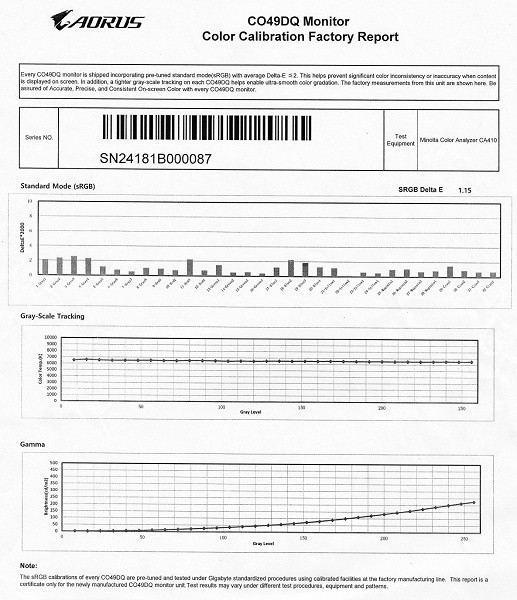
Для оценки качества цветопередачи был использован спектрофотометр i1Pro 2 в сочетании с программным обеспечением Argyll CMS (1.5.0).
Исходный цветовой охват значительно превышает sRGB, обеспечивая 100% покрытие и 181% объема, а по сравнению с DCI-P3 он также немного больше, достигая 99% покрытия и 128% объема.
В мониторе есть профиль sRGB, включение которого приближает охват к соответствующему пространству:
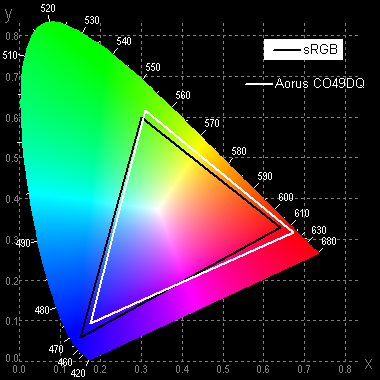
Присутствую варианты Display P3 и Adobe для настройки Color Space, в которых охват по возможности корректируется до охвата соответствующих пространств:
Ниже приведен спектр для белого поля (белая линия), наложенный на спектры красного, зеленого и синего полей (линии соответствующих цветов) в случае исходного цветового охвата:
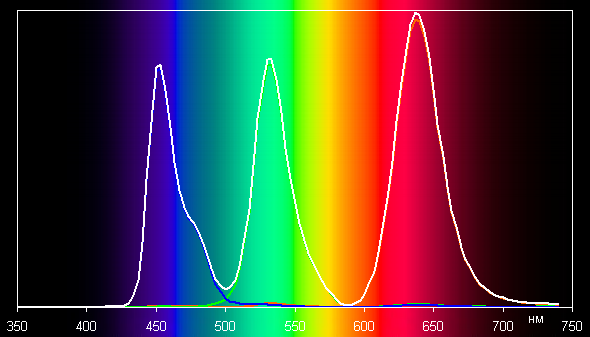
Явно видно, что компоненты, представляющие основные цвета, хорошо разделены, что способствует широкому цветовому охвату. Однако при использовании профиля sRGB с максимальной коррекцией охват уменьшается из-за значительного перекрестного смешивания компонентов.
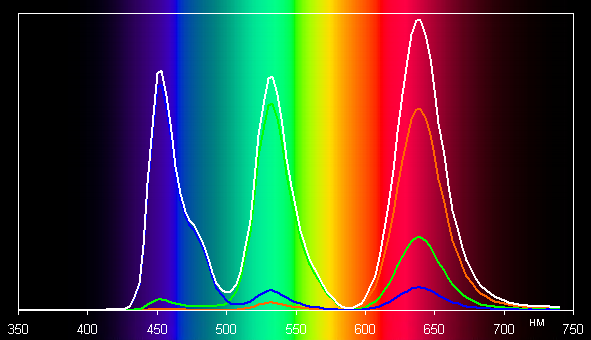
К сожалению, при корректировке цветового охвата некоторые настройки, в том числе параметры цветового баланса, становятся недоступными. Это распространённая ошибка у многих производителей мониторов. Следует отметить, что на экранах с широким цветовым охватом без соответствующей коррекции обычные изображения, оптимизированные для sRGB, могут выглядеть чрезмерно насыщенными. Тем не менее, в современных операционных системах, таких как Windows, и в более продвинутом программном обеспечении для работы с изображениями, необходимая коррекция цвета может быть достигнута с помощью системы управления цветом. Например, можно использовать цветовой профиль, созданный во время тестирования с помощью ПО DisplayCAL. В большинстве случаев будет достаточно выбрать профиль sRGB на мониторе.
Ниже представлены графики, отображающие цветовую температуру на различных участках шкалы серого и отклонение от спектра абсолютно черного тела (параметр ΔE) для настроек по умолчанию (обозначено как Без корр.), после коррекции цветового баланса (97/98/100 для усиления R/G/B), а также при выборе профиля sRGB (sRGB) без дополнительной коррекции (которая, кстати, уже недоступна).
Самый темный диапазон можно не учитывать, поскольку в нем цветопередача не так критична, а погрешность измерений цветовых характеристик высокая. Цветовой баланс во всех трех случаях остается на хорошем уровне, так как цветовая температура достаточно близка к стандартным 6500 К, а отклонение от спектра абсолютно черного тела (ΔE) составляет менее 10 единиц, что считается приемлемым для потребительских устройств. Простая коррекция формально улучшает баланс до уровня профессионального оборудования. Тем не менее, для игрового монитора качество цветопередачи может быть просто хорошим.

Измерение углов обзора
Чтобы выяснить, как яркость экрана изменяется при отклонении от перпендикуляра, мы провели серию измерений яркости белого цвета и оттенков серого в центре экрана, изменяя угол только в вертикальном направлении. Результаты для горизонтального и диагонального отклонения не являются достоверными, так как мы не проводили компенсацию смещения области измерения. Кроме того, для OLED-матриц нет значительной разницы в зависимости от направления отклонения. Яркость черного поля и контрастность по понятным причинам не измерялись.
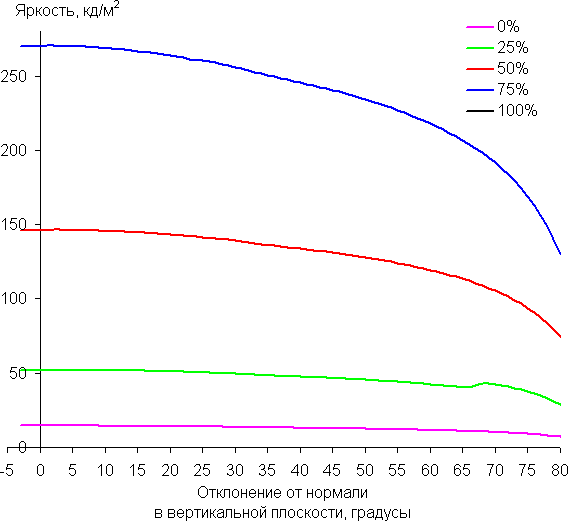
Снижение яркости на 50% от максимального значения происходит только при отклонении порядка 80 градусов. Для сравнения, на типичном ЖК-мониторе с VA-матрицей яркость уменьшается вдвое уже при примерно 35°.
Для количественной оценки изменения цветопередачи мы провели колориметрические измерения для белого, серого (127, 127, 127), красного, зеленого и синего, а также светло-красного, светло-зеленого и светло-синего полей на всю поверхность экрана. Измерения выполнялись в диапазоне углов от 0° (датчик перпендикулярно экрану) до 80°, с шагом 5°. Полученные значения интенсивностей были пересчитаны в отклонение ΔE относительно замеров каждого поля при перпендикулярном положении датчика. Результаты представлены ниже:
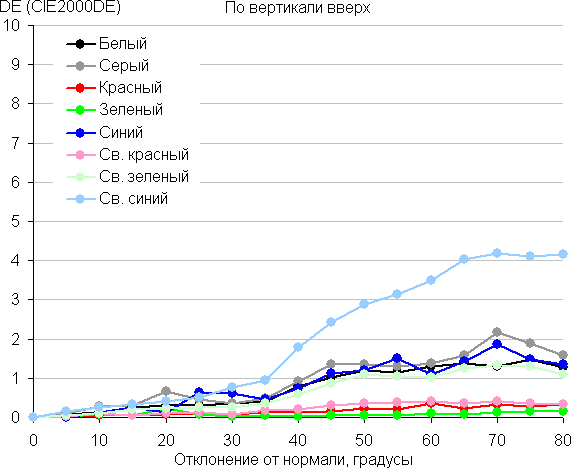
В качестве реперной точки можно взять отклонение в 45°. Критерием сохранения точности цветопередачи можно считать значение ΔE менее 3. Из графиков видно, что при взгляде под углом основные цвета и их светлые оттенки изменяются незначительно. Визуально белое и серое поля практически не меняют оттенок даже при значительном отклонении.

Выводы
Aorus CO49DQ от компании Gigabyte — это высококлассный игровой монитор. Используемая в нем технология QD-OLED обеспечивает превосходное качество изображения с глубокими черными цветами, яркими насыщенными оттенками и отличными углами обзора, без артефактов при динамичных сценах. Монитор имеет большой сверхширокоформатный экран с соотношением сторон 32:9 и высоким разрешением, поддерживает частоту обновления до 144 Гц, а также технологии AMD FreeSync Premium Pro и HDR. Как и у других игровых мониторов Gigabyte, здесь присутствует набор игровых функций, часть из которых интегрирована со специализированным ПО. Он подходит как для игр, так и для просмотра фильмов, а изогнутый экран усиливает эффект погружения. Монитор также может быть использован для работы с большими объемами информации.
На наш взгляд, игровые OLED-мониторы представляют собой лучшее решение для самых взыскательных геймеров, хотя их стоимость остается высокой.
Достоинства:
- Частота обновления до 144 Гц при разрешении Dual QHD
- Высокое качество изображения и отличная поддержка HDR (сертификат VESA DisplayHDR True Black 400)
- Поддержка AMD FreeSync Premium Pro
- Низкая задержка вывода (5 мс)
- Несколько игровых функций
- Подстройка различимости градаций в тенях
- Поддержка 10-битного представления цвета
- Четыре видеовхода, в том числе USB-C с PD 18 Вт
- Режимы картинка-рядом-с-картинкой и картинка-в-картинке
- Двухпортовый концентратор USB (3.2 Gen 1)
- Функция KVM
- Удобная регулируемая подставка
- Приложение Gigabyte Control Center для настройки монитора
- Удобный 5-позиционный джойстик на контрольной панели
- Хорошее качество выхода на наушники
Недостатки:
- Едва заметный статичный и динамичный шум на очень темных оттенках